Zálohujte svá data ve Windows 7
Sponzorované odkazy
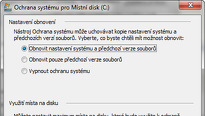
Pokud netoužíte přijít o drahocenná data uložená na vašem PC, důrazně doporučujeme provádět pravidelné zálohy. Je možné, že jste si na zálohu počítače přizvali nějaký cizí program, který vám s touto ne příliš oblíbenou činností zdatně pomáhá. Pro jednoduchou zálohu však úplně postačí funkce, které jsou zabudovány přímo do Windows 7.
Příběhy o ztrátách celých alb rodinných fotografií nebo souborů, na nichž několik dní, ne-li týdnů, někdo pracoval, kolem vás pořád kolují. Zatím se vám, ale podobné problémy obloukem vyhýbají a vy si myslíte, že vám se to přece stát nemůže? Nechceme vás ničím strašit, ale pro jistotu investujte trochu vašeho času a také nějakou tu korunu do externích médií (ať už to má být externí pevný disk nebo např. sada DVD nosičů) a zálohujte, zálohujte, zálohujte. Následné trhání vlastních vlasů a případné nepříjemnosti za to opravdu nestojí.
Stejně jako v předešlých verzích Windows i nyní máte možnost vytvářet body obnovení, zálohy uživatelských profilů nebo vámi vybraných složek. Nově se vám však také naskýtá možnost vytvořit bitovou kopii systému. Co tato funkce znamená a k čemu vůbec je, bude popsáno níže.
Body obnovení
Body obnovení už pravděpodobně znáte – ať už ze systému XP , Windows Vista nebo znáte podobnou funkci Time Machine z Mac OS X. Přijdou vám velmi vhod ve chvílích, kdy jste nainstalovali například nevhodný ovladač, který vám nějakým zásadním způsobem zasáhl do systému a způsobuje jeho nestabilitu.
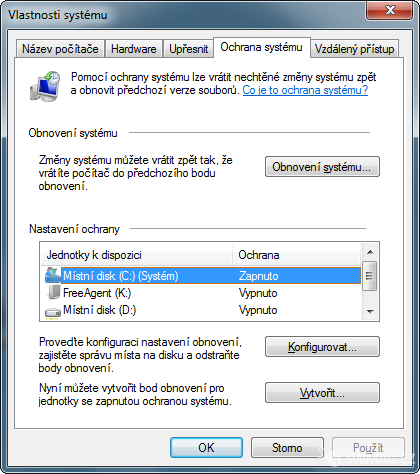 Body obnovení ve Windows 7
Body obnovení ve Windows 7Jste-li v takové situaci, není nic lehčího, než si přes Ovládací panely->Systém a zabezpečení->Centrum akcí->Obnovit počítač do dřívějšího stavu (do této nabídky vede více cest) zvolit bod obnovení, ke kterému se chcete vrátit a dáte si systém zase do pořádku. Při tomto kroku se s uživatelskými soubory nebude nic dít, nemusíte se tudíž bát, že byste o ně přišli. Spusťte nástroj pro Obnovení systému, v průvodci můžete následně vybírat mezi jednotlivými body obnovení.
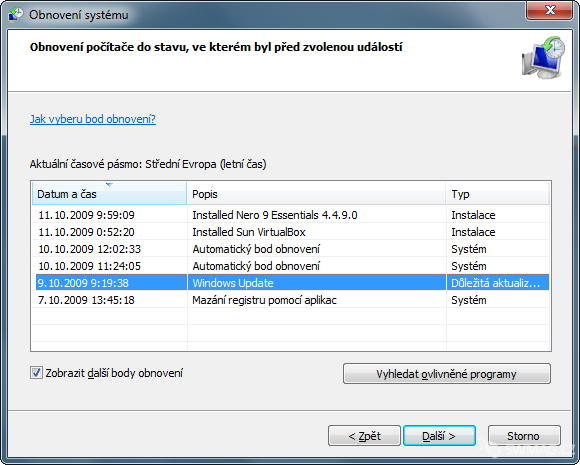 Obnovení do dřívějšího stavu
Obnovení do dřívějšího stavuPochopitelně lze stejně jako dříve bodům obnovení vymezit maximální prostor na disku, který za žádných okolností nebude překročen, a při naplnění tohoto diskového prostoru jsou postupně přepisovány nejstarší body obnovení.
 Určete si, kolik mají body obnovení zabírat
Určete si, kolik mají body obnovení zabíratCo je ovšem nového ve Windows 7 – ke každému bodu obnovení jsou kromě data pořízení a popisu přiloženy ještě další informace. Po kliknutí na Vyhledat ovlivněné programy uvidíte okno se dvěma seznamy. V tom vrchním naleznete seznam programů a ovladačů, které budou po obnově odstraněny, pod ním budou programy, jež by mohly být obnoveny, ale není zaručena jejich plná funkčnost a je docela možné, že je budete muset přeinstalovat.
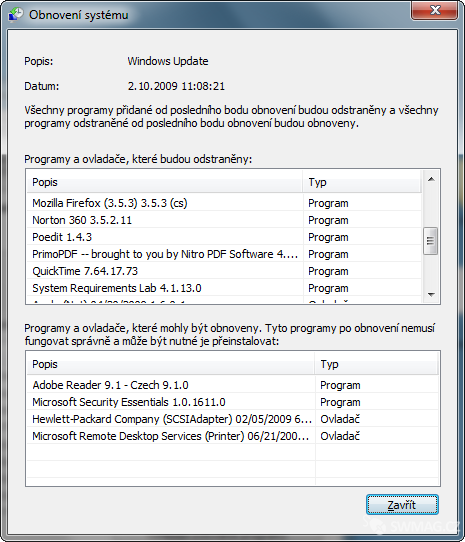 Ovlivněné programy
Ovlivněné programyBitová kopie systému
Jako bitová kopie systému je označován takový typ zálohy, který vám umožní obnovit počítač, pokud pevný disk nebo samotný systém vypoví svoji funkčnost. Pokud zvolíte tuto možnost pro zálohování, pak na vámi zvolené úložiště bude umístěna kopie systému Windows, dále systémová nastavení, kopie všech programů a také souborů.
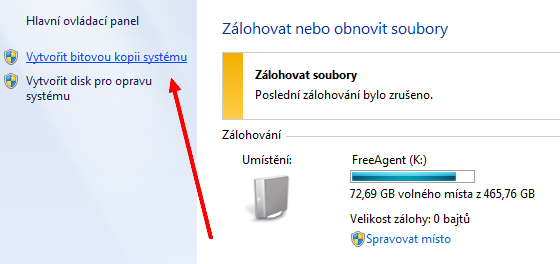 Vytvořte si bitovou kopii
Vytvořte si bitovou kopiiNesmíme zapomenout také zmínit, že bitovou kopii systému lze vytvářet pouze na discích, které jsou naformátovány na systém souborů NTFS. Pamatujte, že pro bitovou kopii systému je zapotřebí hodně volného prostoru na zálohovacím médiu, před samotným spuštěním zálohy se proto ujistěte, že máte pro danou kopii dostatek místa.
Abyste ale měli v situaci, kdy systém odmítá naběhnout, vůbec přístup k možnostem pro obnovu, musíte si nejprve vytvořit disk pro opravu systému. Tento disk si velice rychle a jednoduše vytvoříte v hlavním okně panelu pro zálohování (lze použít jak CD, tak i DVD).
 Vytváření disku pro opravu systému
Vytváření disku pro opravu systému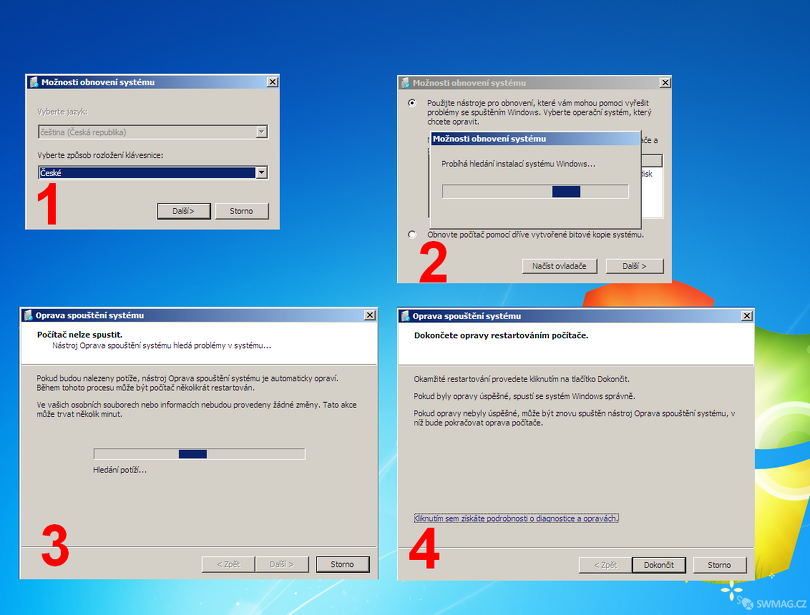 Oprava systému ve speciálním módu
Oprava systému ve speciálním móduZálohujeme uživatelské i jiné soubory
Konečně si můžeme popsat, jak v pár krocích vytvořit zálohu našich dat. Do nabídky se dostanete klepnutím na Ovládací panely->Systém a zabezpečení->Zálohování a obnovení. Zde v dialogovém okně získáte přehled o všech zálohách – ať už probíhajících, naplánovaných nebo těch, které už proběhly. Vše se řídí plánem, jehož nastavení je plně ve vašich rukách.
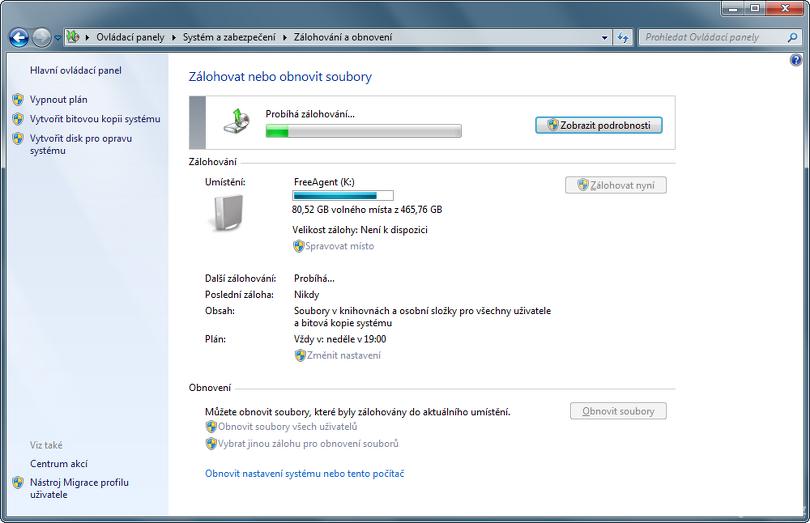 Centrum zálohy ve Windows 7
Centrum zálohy ve Windows 7V programu Windows Zálohování si vyberete z nabídky médií, na která můžete své zálohy umístit (flashdisk, síť, DVD, HDD atd.), určíte typ zálohy a v neposlední řadě zvolíte plánování pouze v určité dny nebo hodiny.
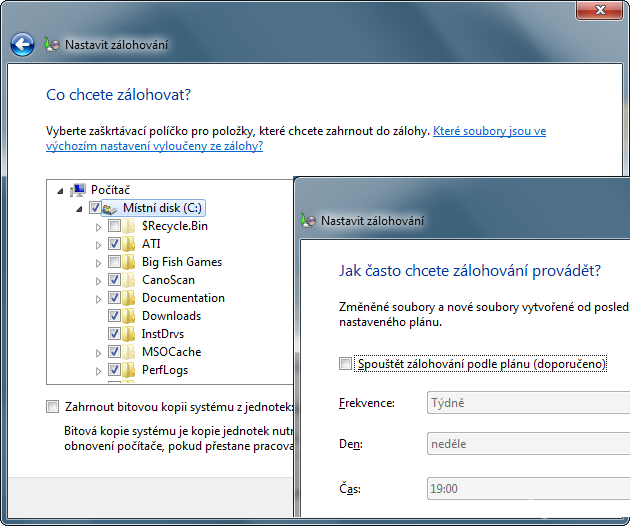 Vyberte složky pro zálohu
Vyberte složky pro zálohuCo se týče typu zálohy, můžete nechat Windows, ať za vás provede rozhodnutí o tom, které soubory budou do zálohy zahrnuty (standardně soubory knihoven, soubory z plochy a také výchozích složek Windows). Při této zvolené možnosti bude také vytvořena bitová kopie systému. V případě, že chcete učinit vlastní rozhodnutí, zvolte možnost druhou. Ve stromu složek zaškrtněte ty z nich, které mají být v záloze obsaženy, přičemž bitová kopie je zde uvedena pouze jako možnost, ne nutnost.
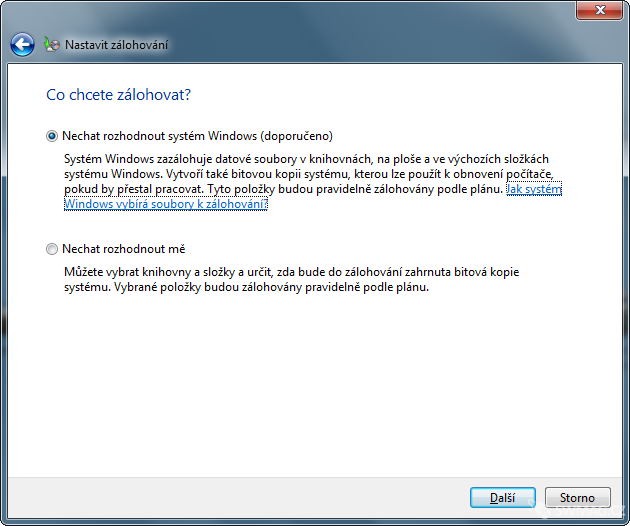 Nastavení typu zálohy
Nastavení typu zálohyPo kliknutí na tlačítko Spravovat místo, umístěné v hlavním okně zálohování Windows, zjistíte, kolik máte místa např. na vašem externím disku, kolik z celého prostoru zabírají zálohy, případně bitové kopie disku, lze zde i mazat předešlé zálohy.
 Správa místa
Správa místaObnova souborů probíhá velice elegantně, po provedené záloze stačí v hlavním okně klepnout na Obnovit soubory. Zde si vyhledáte soubory a složky buď přes panel vyhledávání, kde zadáte název souboru/složky nebo se k potřebným datům proklikáte přes dialogové okno. Nakonec vyberete, kam se mají obnovené soubory uložit – zdali do původního umístění nebo jim vyberete docela jiné místo na disku.
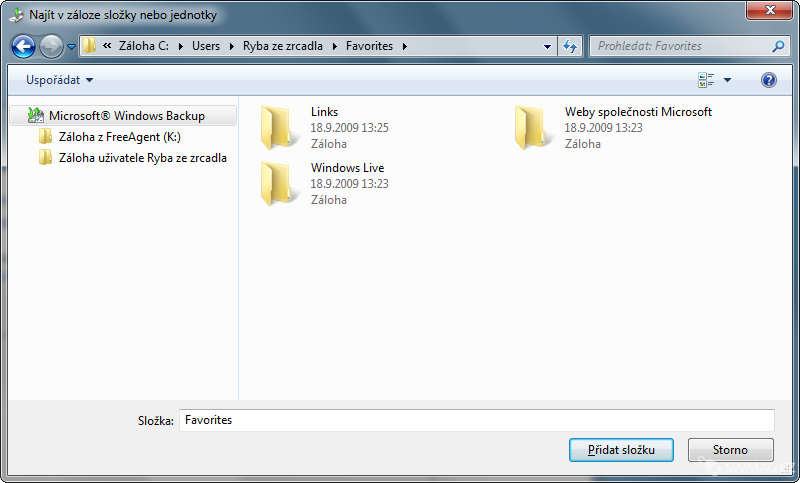 Obnova dřívějších verzí souborů
Obnova dřívějších verzí souborůPostup, který mohu z předchozích zkušeností doporučit a jenž se mi zatím nevymstil (opakuji slovíčko zatím) – v rámci možností nechat dostatek místa pro body obnovení, abyste se dostali i k dřívějším verzím funkčního systému, hodně často zálohujte nejdůležitější data a doplňujte tak rozdílové soubory (fotky, dokumenty, věci do práce nebo do školy) a také jednou za čas proveďte úplnou/bitovou kopii systému pro případnou obnovu. Používání více médií s totožnými zálohami, které budete mít na různých místech, už ponechám pouze na vás.
A co vy, čtenáři? Používáte zálohování v systému Windows? Pokud ne, tak co vám chybí zabudováno přímo do systému? Jaké jsou vaše příjemné/nepříjemné zkušenosti se zálohou či obnovou dat? Podělte se s ostatními v diskusi.
Článek Zálohujte svá data ve Windows 7 byl publikován 1. února 2010 v 06.00 v rubrice Programy. Autorem článku je Petr Baštan. Pro diskusi slouží komentáře (4).
Podobné články
- Optimalizace Windows 7 - Programy pro optimalizaci a ladění Windows 7 17.03.2011 00.00
- Ultimate Windows tweaker 17.12.2008 06.00
- Wine - konec windows 05.05.2009 06.45
- Windows 7 - první dojmy z betaverze! 01.03.2009 06.00
- Windows 8 a rozhraní Metro 30.07.2012 05.00
Top 10
- Nejlepší online překladače vět a textů na internetu
- Kontrola pravopisu - Jak účinně opravovat texty?
- Překladače vět - výběr nejlepších freeware překladačů
- Karaoke - Texty písní ke stažení zdarma
- Internetová stránka Navratdoreality.cz
- Prožijte léto s pánskými botami z Robelshoes
- MP3s.Nadruhou.net
- Těžba kryptoměn je šikovný způsob, jak si vydělat zajímavé peníze
- Držte krok s dobou: Jaké (ne)výhody přináší digitalizace dokumentů?
- Vybavte se na zimu s obuví Robel
Tagy
navradoreality překladač, translator převod Komunismus idos spolužáci, komunikace karaoke Google music pravopis
Doporučujeme
Máte tiskárnu? Ať již jste firma či spotřebitel, vyzkoušejte naše tonery ve slevě. Tonery a náplně do tiskáren HP máme za bezkonkurenční ceny.
